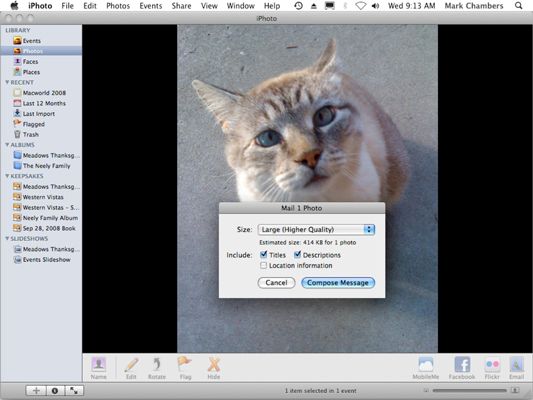Photos Comment e-mail de iPhoto 09
iPhoto 09 peut vous aider à envoyer vos images par e-mail en automatisant le processus. L'application peut préparer votre image et l'intégrer automatiquement dans un nouveau message. Pour envoyer une photo par e-mail, sélectionnez-le puis cliquez sur le bouton Email dans la barre d'outils. Une boîte de dialogue apparaît, vous permettant de choisir la taille des images et si vous voulez inclure leurs titres, les descriptions et Lieux informations de localisation ainsi.
Préparez-vous à envoyer une image par Apple Mail.
Gardez à l'esprit que la plupart des serveurs ISP (fournisseur de services Internet) e-mail ne pas accepter un message e-mail qui est plus de 3 Mo ou 4 Mo, donc regarder ce affichage de la taille. Si vous essayez d'envoyer un certain nombre d'images et la taille va au-dessus de 2 Mo, vous pourriez avoir à cliquer sur le menu déroulant Taille et sélectionnez une taille plus petite (la réduction de la résolution de l'image) pour tous embarqués dans un seul message obtenir.
Lorsque vous êtes satisfait de la taille totale du fichier et vous êtes prêt à créer votre message, cliquez sur le bouton Compose. iPhoto se lance automatiquement Apple Mail (ou quel que soit l'application e-mail que vous spécifiez) et crée un nouveau message contenant les images, prêt pour que vous cliquez sur Envoyer!
A propos Auteur
 Comment un e-mail les photos avec iPhoto de votre MacBook
Comment un e-mail les photos avec iPhoto de votre MacBook iPhoto peut vous aider à envoyer vos images par e-mail à partir de votre MacBook en automatisant le processus. L'application peut préparer votre image et l'intégrer automatiquement dans un nouveau message.Pour envoyer une photo par e-mail,…
 Comment utiliser iPhoto flux de photos sur votre MacBook
Comment utiliser iPhoto flux de photos sur votre MacBook iPhoto comprend la flux de photos fonctionnalité qui partage automatiquement les photos que vous prenez parmi vos Mac, votre PC, et tout appareil Apple iOS 5.0 ou version ultérieure. (Ceci inclut votre iPhone 4 ou tard, votre deuxième ou tard…
 Comment des photos à l'e-mail sur votre Mac
Comment des photos à l'e-mail sur votre Mac Vous pouvez envoyer par e-mail des photos à partir de votre Mac en utilisant le programme de messagerie de Leopard. Pour utiliser votre programme de messagerie de Mac à l'e-mail des photos: Agrandir1Mettez en surbrillance une image dans votre…
 Comment un e-mail excel 2013 classeurs
Comment un e-mail excel 2013 classeurs Au courrier électronique une copie d'un classeur que vous avez ouvert dans Excel 2013 à un client ou un collègue, choisissez Fichier-actionnaires Email (Alt + FDE). Lorsque vous faites cela, un panneau Envoyer en utilisant E-Mail apparaît avec…
 E-mail Votre Photos
E-mail Votre Photos Lorsque vous E-mail les photos, vous avez généralement besoin de les réduire en taille par rapport à la photo originale. Vista vous permet de redimensionner vos photos avant de l'e-mailing eux. Agrandir1droit; cliquez sur la ou les photos…
 Comment E-mail une photo dans Windows programmes e-mail
Comment E-mail une photo dans Windows programmes e-mail Le type le plus commun de fichier à un e-mail est une photo et la meilleure façon de le faire est négligé par beaucoup trop de gens. Suivez ces étapes pour E-mail un fichier image la voie facile:Ouvrez le dossier contenant l'image que vous…
 Comment envoyer un e-mail attachment dans Windows Mail
Comment envoyer un e-mail attachment dans Windows Mail Windows Mail vous permet d'envoyer une pièce jointe avec vos messages e-mail. Vous pouvez attacher presque tout type de fichier à un message e-mail, à partir d'une copie de votre RESUM # 233- à une carte de visite (sous la forme d'une vCard) à…
 Envoyer et recevoir un e-mail attachment dans Windows Mail
Envoyer et recevoir un e-mail attachment dans Windows Mail E-mails sont constitués de plus que des mots. Pour envoyer ou recevoir un fichier avec votre adresse e-mail, vous envoyez ou recevez un attachement. Une pièce jointe est un fichier qui se greffe sur un message électronique.Windows Mail vous…
 Écrire et envoyer un e-mail
Écrire et envoyer un e-mail Une fois que vous avez configuré votre compte e-mail, vous aurez envie d'écrire et envoyer un e-mail (ou e-mails). Suivez ces étapes pour écrire et envoyer des e-mails à vos amis et votre famille: Agrandir1Ouvrez Windows Mail et cliquez sur…
 Pour les aînés: envoyer un e-mail à un ipad 2 contacts
Pour les aînés: envoyer un e-mail à un ipad 2 contacts iPad vous aide à organiser les coordonnées de sorte que vous pouvez envoyer des e-mails, les directions d'appui, ou visitez les sites Web de vos contacts. Après avoir entré l'adresse e-mail d'un ami dans les contacts, par exemple, vous pouvez…
 Pour les aînés: e-mail une photo de fenêtres
Pour les aînés: e-mail une photo de fenêtres Une façon de partager les photos numériques sur votre ordinateur Windows est de les envoyer par courriel. Photos vous voulez e-mail sont envoyés en pièces jointes, dont le bénéficiaire peut ensuite sauvegarder sur leur ordinateur pour afficher…
 Comment E-mail une photo dans Windows 7
Comment E-mail une photo dans Windows 7 Une photo dans Windows 7 E-mailing est un excellent moyen de partager vos photos avec vos amis et votre famille. La plupart des gens ont aujourd'hui accès à un appareil photo numérique (même si seulement sur leurs téléphones cellulaires) et…
 Partage de photos numériques en pièces jointes par e-mail
Partage de photos numériques en pièces jointes par e-mail Vous pouvez joindre des fichiers d'image à un message e-mail et envoyer cet e-mail pour partager vos photos. Tout programme e-mail qui prend en charge les pièces jointes peuvent envoyer vos fichiers photo, de sorte que vous pouvez partager vos…
 Comment envoyer des photos mail avec photoshop elements 11
Comment envoyer des photos mail avec photoshop elements 11 Bien que similaire à l'envoi de pièces jointes, en utilisant Message photo (uniquement sous Windows) ajoute un peu de piquant à vos pièces jointes. Vous pouvez parfaitement organiser vos photos dans Photoshop Elements 11 dans une belle mise en…